win 10 计算器 如何打开Windows10计算器?
win 10 计算器,Win10计算器是Windows 10操作系统自带的一款计算工具,可以满足用户的日常计算需求,如加减乘除、开方、取余等功能。为了方便用户使用计算器,Win10计算器提供了多样化的打开方式,下面就来了解一下吧!
如何打开Windows10计算器?
具体方法:
1.七月底,微软正式发布了新一代Windows10正式版操作系统。作为电脑爱好者的小编也第一时间安装升级,全新Win10带来了不少新的特性,体验更为 出色。不过最近在写电脑配置推荐文章时,由于要计算配置单价格,因此需要用到计算机功能,不过Win10计算机功能比较隐藏,无法在开始菜单中找到。从 而,导致很多网友们都以为win10计算器不见了,那么Win10计算器在哪里呢?我浏览网页发现网上有不少朋友也问到了类似问题,经我研究了一下, 打开Win10计算器至少有3种方法,下面详细分享一下。有兴趣的朋友们可以看一下哦。
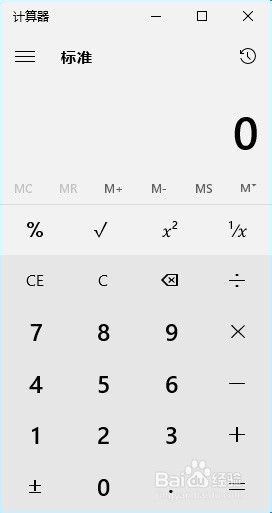
2.Win10计算器在哪?怎么打开?小编分享3种Win10计算器打开方法。
打开Win10计算器方法一:
1、点击Win10桌面左下角的开始菜单图标,打开Win10开始菜单界面,然后点击“所有应用”,如图所示。
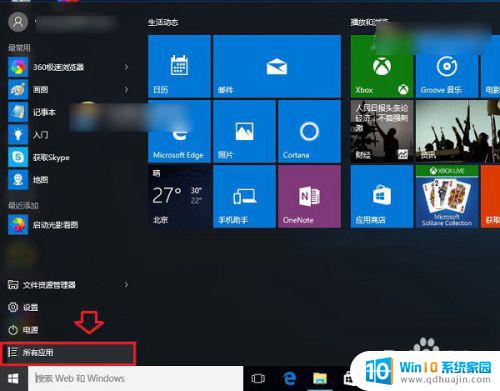
3.2、在所有应用中,找到J字母分类开头的应用,这里就可以找到Win10计算器了,点击打开就可以了,如图所示。
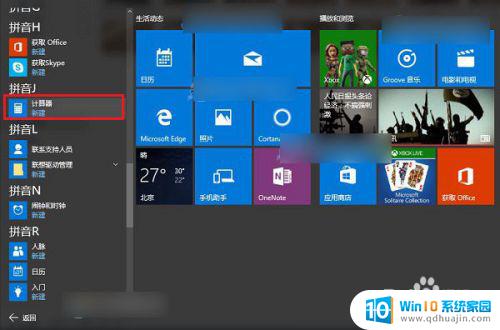
4.打开Win10计算器方法二:
1使用【Windows + R】组合快捷键打开运行命令框,然后在打开后面输入命令【Calc.exe】然后点击底部的确定,就可以快速找到并打开Win10计算器功能了,如下图所示。
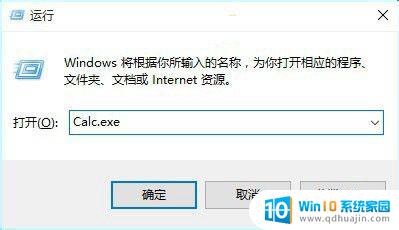
5.打开Win10计算器方法三:
在Win10任务栏左下角的搜索Web和Windows搜索框种,输入关键词“计算机”。之后就在搜索结果最顶部找到Win10计算器功能,点击打开就可以了,如图所示。
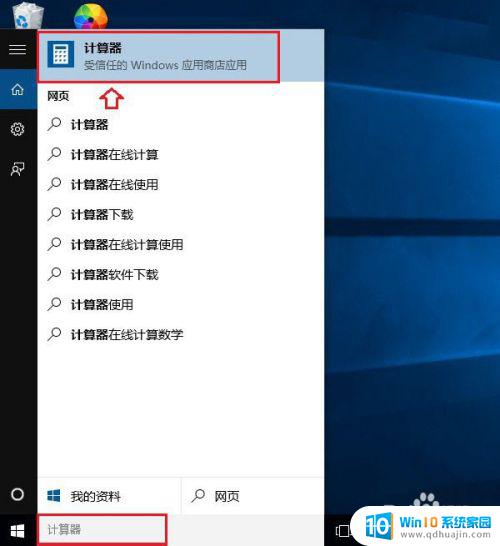
6.Win10计算器相比Win7和Win8自带的计算器界面上有较大的改进,功能上也有升级。加入了一些更复杂的运算功能,有需要用到的朋友,可以按照上面的方法打开。
以上就是为大家带来的三种可以有效打开win10系统计算器工具的方法,希望可以帮助到大家。
如果你想在Windows 10中使用计算器,可以通过在开始菜单中搜索计算器来打开它。你也可以使用快捷键Win + R打开运行对话框,然后输入calc来启动计算器应用程序。希望这篇文章能帮助你方便地使用Windows 10计算器。
win 10 计算器 如何打开Windows10计算器?相关教程
热门推荐
win10系统教程推荐
- 1 怎么把锁屏壁纸换成自己的照片 win10锁屏壁纸自定义设置步骤
- 2 win10wife连接不显示 笔记本电脑wifi信号不稳定
- 3 电脑怎么定时锁屏 win10自动锁屏在哪里设置
- 4 怎么把桌面文件夹存到d盘 Win10系统如何将桌面文件保存到D盘
- 5 电脑休屏怎么设置才能设置不休眠 win10怎么取消电脑休眠设置
- 6 怎么调出独立显卡 Win10独立显卡和集成显卡如何自动切换
- 7 win10如何关闭软件自启动 win10如何取消自启动程序
- 8 戴尔笔记本连蓝牙耳机怎么连 win10电脑蓝牙耳机连接教程
- 9 windows10关闭触摸板 win10系统如何关闭笔记本触摸板
- 10 如何查看笔记本电脑运行内存 Win10怎么样检查笔记本电脑内存的容量
win10系统推荐
- 1 萝卜家园ghost win10 64位家庭版镜像下载v2023.04
- 2 技术员联盟ghost win10 32位旗舰安装版下载v2023.04
- 3 深度技术ghost win10 64位官方免激活版下载v2023.04
- 4 番茄花园ghost win10 32位稳定安全版本下载v2023.04
- 5 戴尔笔记本ghost win10 64位原版精简版下载v2023.04
- 6 深度极速ghost win10 64位永久激活正式版下载v2023.04
- 7 惠普笔记本ghost win10 64位稳定家庭版下载v2023.04
- 8 电脑公司ghost win10 32位稳定原版下载v2023.04
- 9 番茄花园ghost win10 64位官方正式版下载v2023.04
- 10 风林火山ghost win10 64位免费专业版下载v2023.04